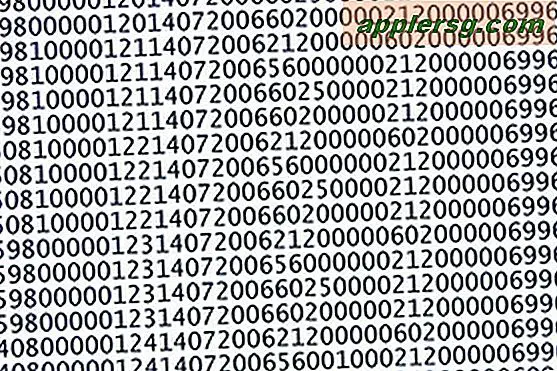Sådan finder du duplikatfiler på Mac med DupeGuru

Er du bekymret for duplikatfiler på en Mac? Mens de fleste Mac-brugere ikke bør generes af dubletter, da det sandsynligvis er meget få, hvis der eksisterer, er der situationer, hvor de kan findes, hvilket giver unødvendig rod i et Mac-filsystem. For eksempel er brugeren / Downloads-mappen et fælles sted, hvor der kan eksistere duplikatfiler, normalt fra når nogen downloader en fil, et billede, en zip, en film, en installationsprogram eller en app fra et eller andet sted, glemmer det, og fortsætter derefter med at downloade samme emne endnu en gang, og dermed skabe en kopi af den samme fil. Eller måske laver du ofte kopier af filer, og de ophobes langsomt over tid, hvad enten det er nødvendigt eller ej.
Denne vejledning viser en metode til, hvordan du finder duplikatfiler på en Mac.
Denne vejledning er beregnet til avancerede brugere, og kræver betydelig opmærksomhed for detaljer for korrekt at finde og bekræfte, om filer, billeder, film, arkiver og andre data er faktisk duplikater eller ej. Artiklen vil bruge et gratis tredjeparts værktøj kaldet DupeGuru til at spore dubletter på en Mac. Og ikke, at vi dækker Windows her, men DupeGuru er tilgængelig til Mac, Windows og Linux, så hvis Mac ikke er din eneste computer, kan du bruge de samme værktøjer andre steder.
Dupeguru er et meget kraftfuldt værktøj til at finde duplikatfiler af alle slags, og ved at bruge en række forskellige søgemetoder, men til vores formål her vil vi holde brugen så enkel som muligt. Vi vil ikke demonstrere, hvordan du redigerer eller sletter nogen af de fundne filer, fordi hver fil skal bekræftes uafhængigt som en duplikat, inden der tages en handling.
Sådan finder du duplikatfiler på Mac med Dupeguru
Sikkerhedskopier din Mac med Time Machine eller din backup-metode, inden du begynder. Manglende backup kan føre til permanent tab af data.
- Få DupeGuru her ved at downloade den fra udvikleren
- Monter billedet og åbn Dupeguru *, eventuelt kopiere det til din / Programmer / mappe for at installere det på Mac
- Vælg en bestemt mappe eller træk en mappe i Dupeguru vinduet og vælg derefter "Scan" - VÆLG IKKE DIN HELE HARDDISK **
- Lad scanningen være færdig, det kan tage et stykke tid afhængigt af størrelsen på den mappe, der scannes for dubletter
- Når scanningen er færdig, vises en liste over mulige dubletter på skærmen



Du vil bemærke, at eventuelle fundne dubletter, filer, billeder, lynlås, arkiver mv vises som et navn med en påtænkt potentiel match under hver indgang. Vær særlig opmærksom på "Match%" chance, da du generelt vil ignorere noget, der ikke er 100%.
Du kan dobbeltklikke på et element - originalt eller dublet - for at åbne det i Finder, eller åbne det i sin egen standardapp. Hvis du f.eks. Dobbeltklikker på en tekstfil, starter den i TextEdit.
Dupeguru tillader massehandling til sletning, flytning eller kopiering af eventuelle fundet duplikatfiler, men på grund af muligheden for ved et uheld at fjerne eller permanent slette data, fokuserer vi ikke her på det. Hvis det interesserer dig, skal du gå til menuen 'Handling', efter at du har fundet duplikater i en mappe.
Forsigtig: Bekræft altid duplikatfiler, inden du ændrer, flytter eller fjerner
Du bør manuelt dobbelttjekke for at bekræfte hvert enkelt sæt af duplikater, der findes, især før du tager handling på de pågældende filer.
Du må slet ikke slette eller ændre nogen duplikatfiler uden at vide for sikkerheden hvad filerne er, og hvis du har brug for dem eller ej.
Du må heller ikke slette eller ændre filer, der er mærket som dubletter, uden at sikkerhedskopiere Mac'en og de pågældende filer.
Hvis du ikke manuelt bekræfter duplikater, eller hvis du undlader at sikkerhedskopiere, er det muligt, at du fjerner filer, der ikke rent faktisk er duplikater. Dette kan medføre permanent tab af data.
For brugere uden dubletter, men som alligevel vil prøve dette værktøj, eller hvis du vil prøve en prøve med nogle kendte duplikatfiler, kan du bruge funktionen "Duplicate Exactly" i Mac OS med en fil og derefter køre DupeGuru, hvor det filen er indeholdt. Det er en god måde at se, hvordan appen fungerer.
* Du skal muligvis højreklikke og vælge "Åbn" for at omgå den uafhængige app-advarsel fra Gatekeeper i Mac OS, afhængigt af, hvad dine app-sikkerhedsindstillinger er.
** Teknisk kan du vælge at vælge en hel harddisk, men bortset fra scanningen tager meget lang tid, er det også meget mere sandsynligt, at der opstår fejlagtige duplikater og potentielt kan føre til problemer, for eksempel kan der findes et fælles bibliotek i flere apps og fjernelse kan det ødelægge disse apps funktionalitet, eller i et andet eksempel er det muligt, at du med vilje har to eksemplarer af et billede (eller fra Photos app), og at fjerne dem kan være en fejltagelse. Det er derfor bedst at vælge bestemte brugermapper, scan ikke et helt drev, medmindre du er en avanceret bruger og usædvanligt detaljeret fokuseret.
Der findes andre måder at finde duplikater på en Mac, og dupeguru tilbyder kun en mulighed. Du kan også finde dobbelt sange i iTunes, Photos-appen eller ved hjælp af forskellige Finder-søgeparametre, kan du finde filer med dubletter, som også kan hjælpe med at spore kopier.
DupeGuru fortsætter med at arbejde for nu, selv om det tilsyneladende ikke længere er aktivt vedligeholdt, men det er på Github og open source, så hvis du er en udvikler og har lyst til at afhente årsagen, så sjov.
Har du en foretrukket metode eller app til at spore dubletter på Mac'en? Lad os vide i kommentarerne nedenfor.